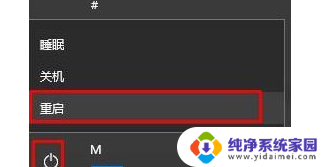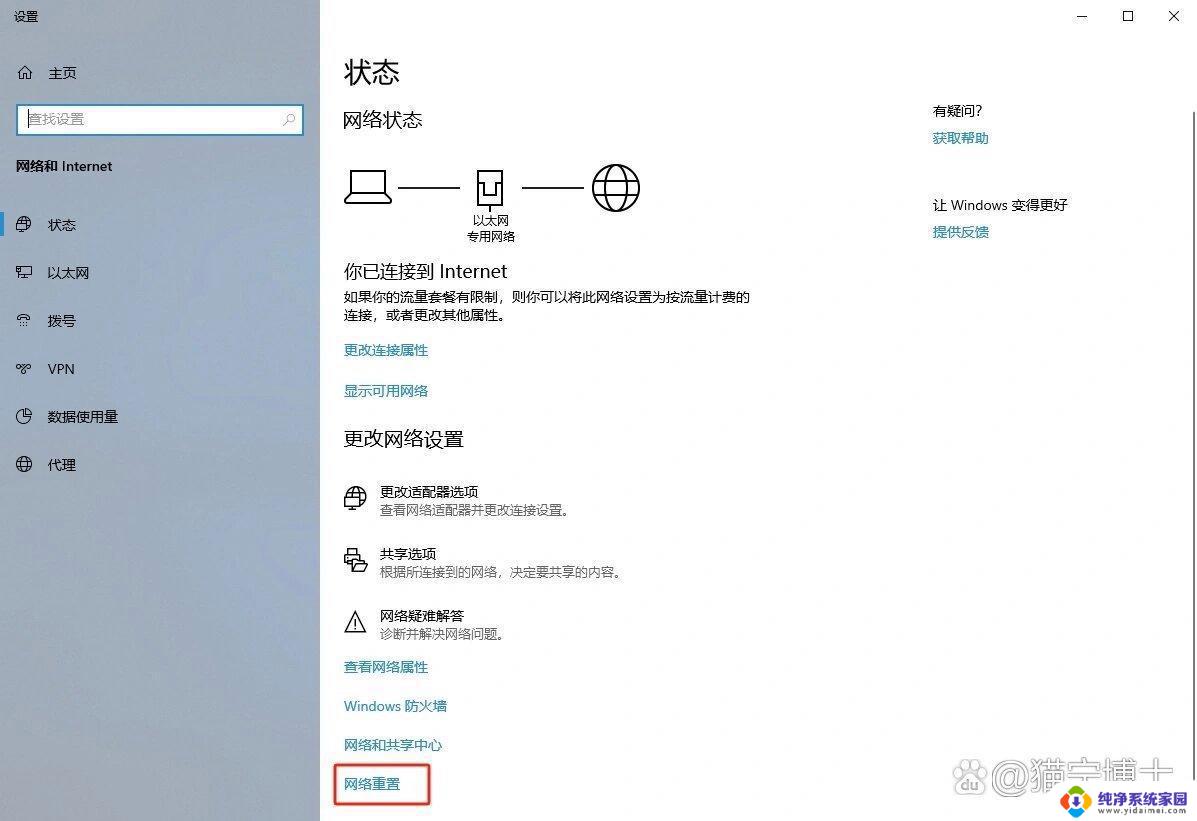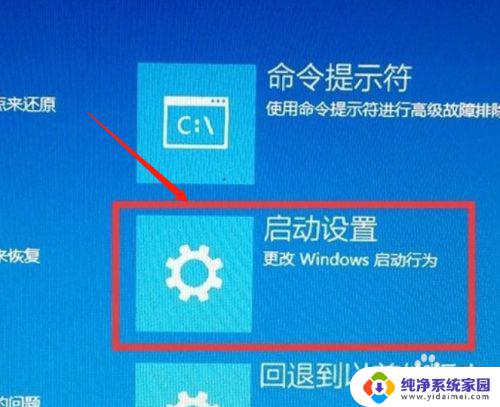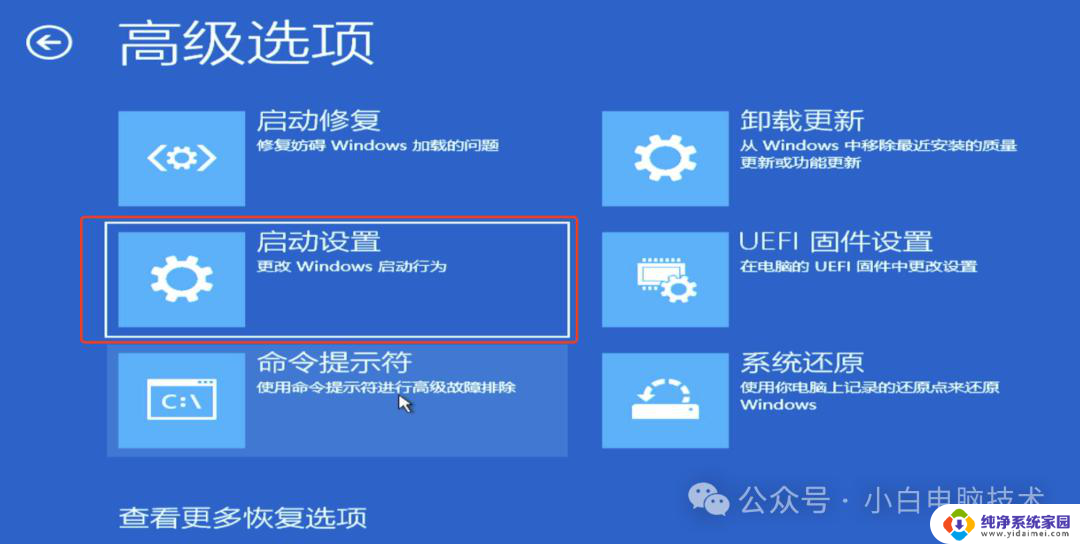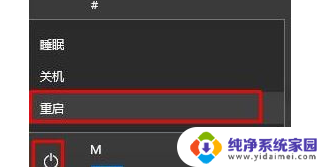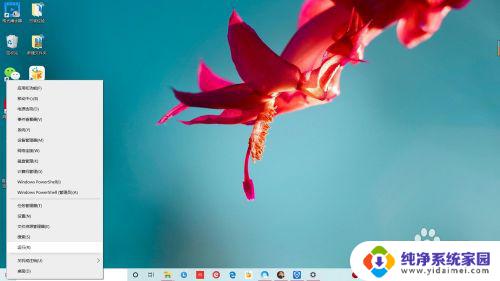windows10安全模式怎么联网 Windows10安全模式如何联网上网
windows10安全模式怎么联网,Windows10安全模式是一种特殊的系统启动模式,它主要用于解决操作系统出现问题时的紧急情况,在安全模式下,系统只加载最基本的驱动程序和服务,以确保系统的稳定性。由于安全模式的限制,许多用户可能会困惑于如何在该模式下进行上网联网。实际上Windows10安全模式也可以联网上网,只需按照一些简单的步骤进行设置即可。在本文中我们将详细介绍Windows10安全模式如何联网上网的方法,帮助用户解决相关问题。
具体方法:
1.首先请在Windows10 系统中,打开“设置”应用,如图所示
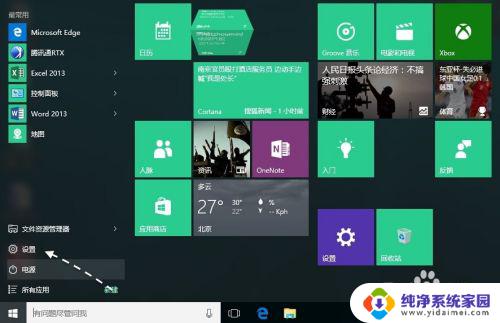
2.接着请在设置窗口里点击“更新和安全”选项,如图所示
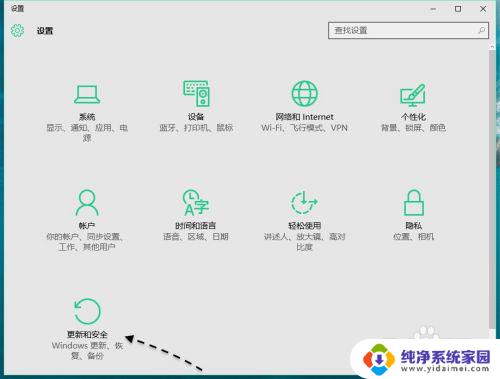
3.随后请在更新和安全里,点击“恢复”一栏,如图所示

4.接下来请点击高级启动下的“立即重启”按钮,如图所示
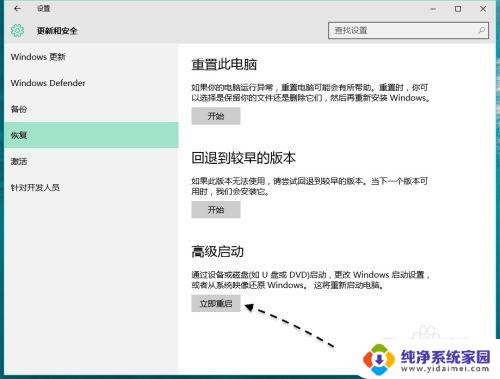
5.随后屏幕上会出现高级选项,点击“疑难解答”一栏,如图所示
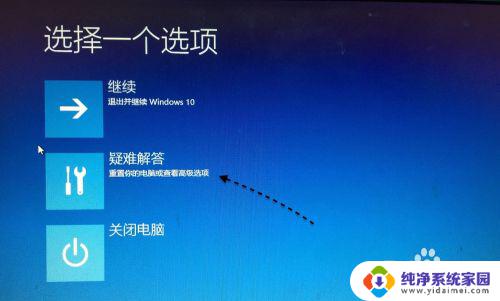
6.接着再点击“高级选项”一栏,如图所示
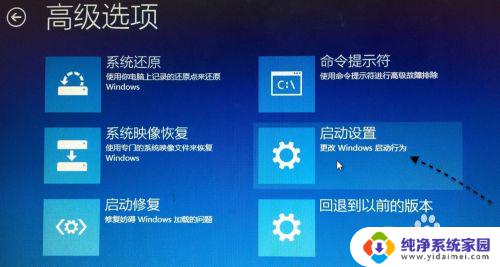
7.随后再点击“启动设置”选项,如图所示
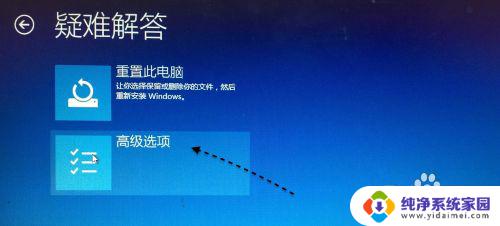
8.接着再点击“重启”按钮,如图所示
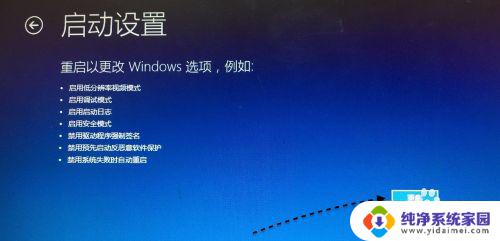
9.如果想要进入带有网络连接的安全模式,请根据屏幕上的提示按下数字5键。即可进入。

10.如下图所示,之后便可以顺利进入安全模式了。
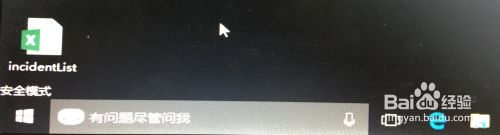
以上就是Windows 10安全模式如何联网的全部内容,如果您不知道,请按照小编的方法操作,希望这可以帮助到您。